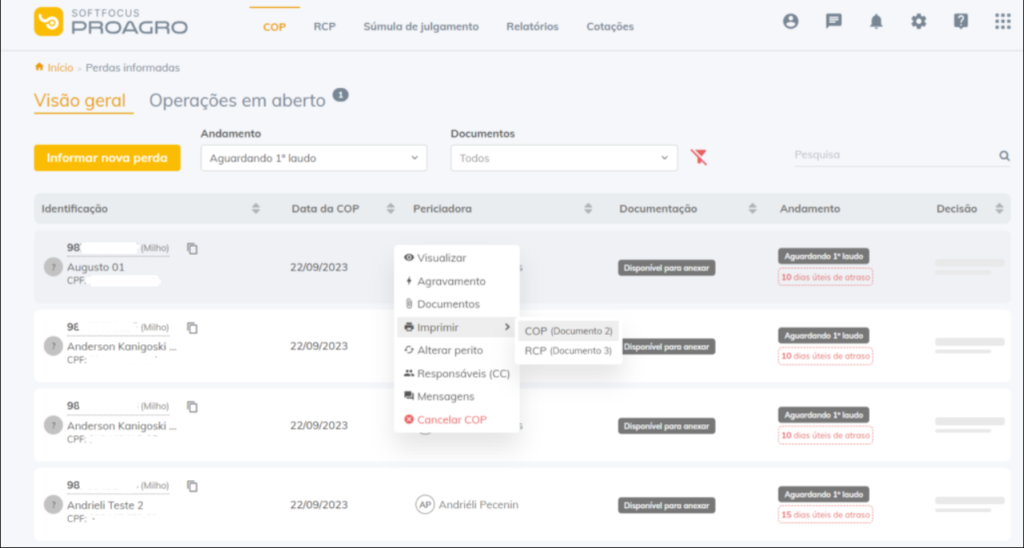Todo processo de Proagro se inicia na Comunicação de Perdas (COP), através dela será informada a ocorrência de sinistralidade relatada pelo produtor rural.
Para acessar a tela de COP’s basta clicar em COP no menu geral.

Logo após clicar sobre o menu COP, estarão listadas todas as COP’s cadastradas no sistema e um conjunto de colunas que definem a operação, situação, andamento, etc. Podendo também localizar a operação desejada usando o campo Pesquisa.
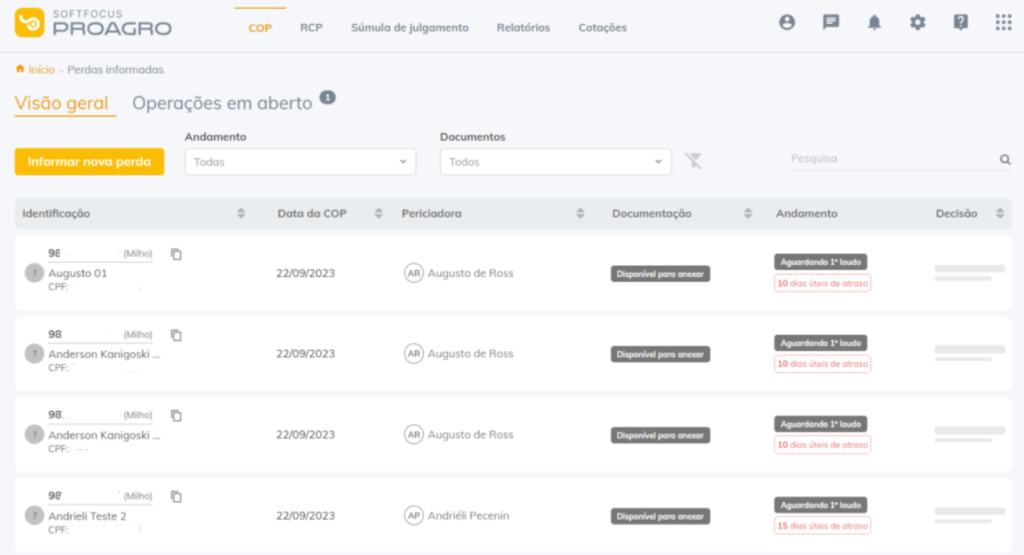
Informar nova perda
Para cadastrar um novo acionamento basta clicar no botão Informar nova perda, acima da listagem de COPs, e então abrirá uma página para que sejam preenchidos os campos referentes a contratação, dados sobre o cultivo e o sinistro ocorrido, assim como no exemplo abaixo.
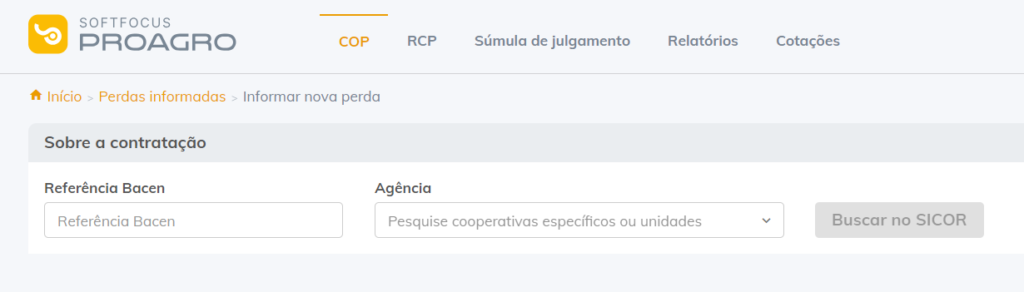
Observação: em casos de múltiplas culturas sob uma mesma Referência Bacen, será possível selecionar o empreendimento na tela seguinte após buscar no Sicor. Ao alternar entre os empreendimentos será exibido um aviso sobre o que já foi preenchido será perdido, e após confirmar, os dados serão recarregados conforme o empreendimento, possibilitando selecionar o correto:
Sobre a contratação
Nesta etapa do fluxo deverá ser informada a Referência Bacen, e então o sistema automaticamente buscará as informações referentes ao contrato no BACEN. Caso a COP já exista e tenha sido registrada no SICOR, o sistema importará todos os dados da COP.
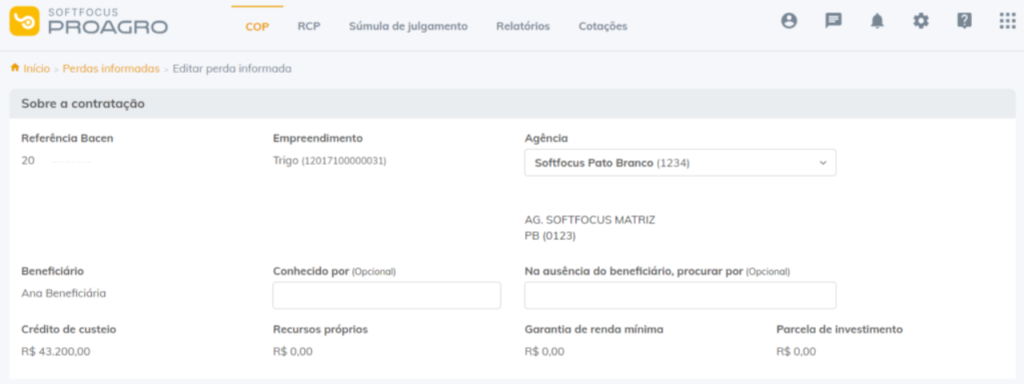
Sobre o cultivo
Os campos referentes ao cultivo devem ser preenchidos com os dados como: tipo do solo, ciclo cultivar e os períodos efetivos do plantio e da colheita. Dados esses que são relatados pelo cooperado, ou retirados do contrato.
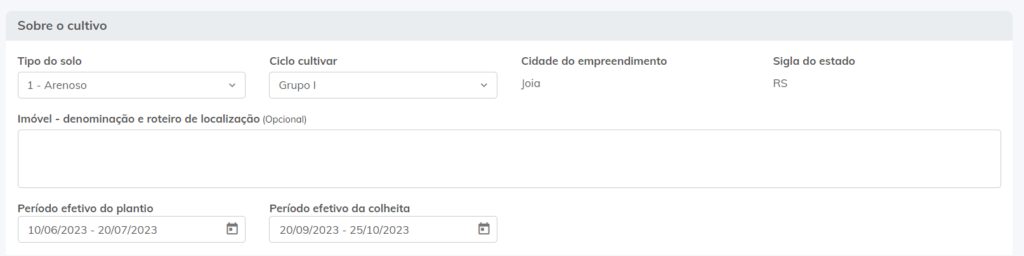
Sobre o evento
Aqui, deverá ser informado qual evento ocorrido no empreendimento levou o mutuário a acionar o Proagro. Para preencher essas informações basta escolher um dos itens disponíveis na lista de eventos, e registrar o intervalo de datas do ocorrido.
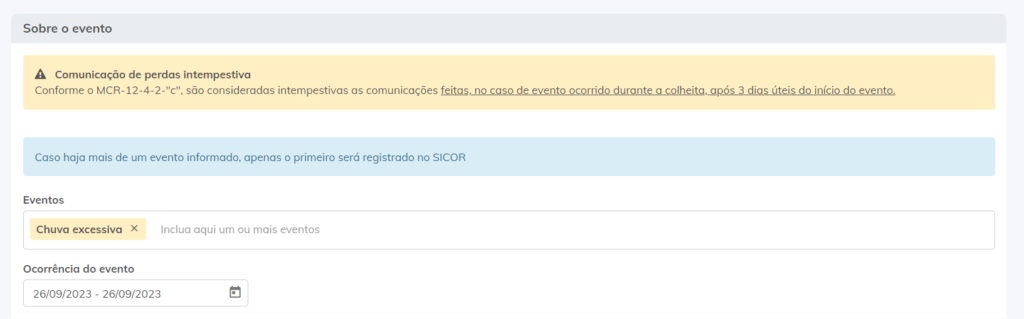
Sobre a comprovação
Nessa etapa deverá ser preenchida a data da COP, o encarregado da comprovação (o perito designado), a periciadora, alguns dados pessoais tais como município de residência, CPF e telefone. Há um checkbox para marcar caso exista projeto técnico, uma caixa para texto denominada como Recomendações do agente, de caráter opcional, caso seja necessário repassar alguma instrução para o encarregado da comprovação e uma caixa para indicar e-mails para acompanhamento da operação, se assim desejar.
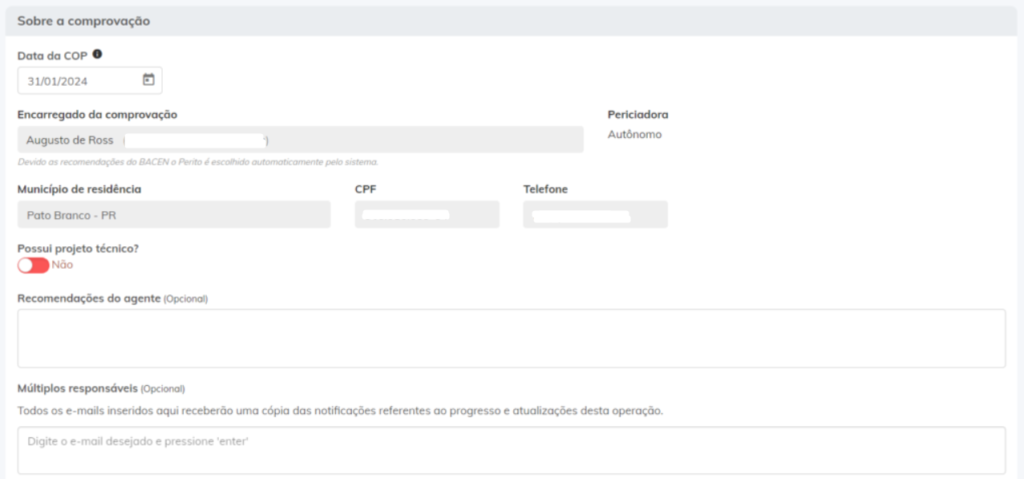
Após a conclusão de todas as etapas acima, há a opção de salvar rascunho e/ou Salvar e enviar para o Sicor. Assim que a COP for registrada e enviada ao SICOR, o sistema automaticamente enviará um email para o perito encarregado da operação, contendo as informações da COP e dados de acesso ao Proagro Fácil, para que possa ser registrado o Relatório de Comprovação das Perdas (RCP) online.

Importação de COP
Caso já exista uma COP cadastrada no SICOR que não esteja cadastrada no Proagro Fácil, será possível importá-la com todos os dados requeridos pelo sistema, apenas informando a referência Bacen na primeira etapa do fluxo. E então será possível continuar o fluxo a partir do Relatório de Comprovação de Perdas.
Opções salvar
O Proagro Fácil valida todas os dados preenchidos pelo usuário, a fim de assegurar integridade das informações e evitar retrabalhos. Ao final de todo preenchimento, há três possibilidades para esse registro: Cancelar, Salvar rascunho ou Salvar e registrar no SICOR.
Posteriormente, para editar as informações da COP (desde que ela ainda não tenha sigo registrada no Sicor) basta clicar sobre a operação desejada e selecionar Editar.
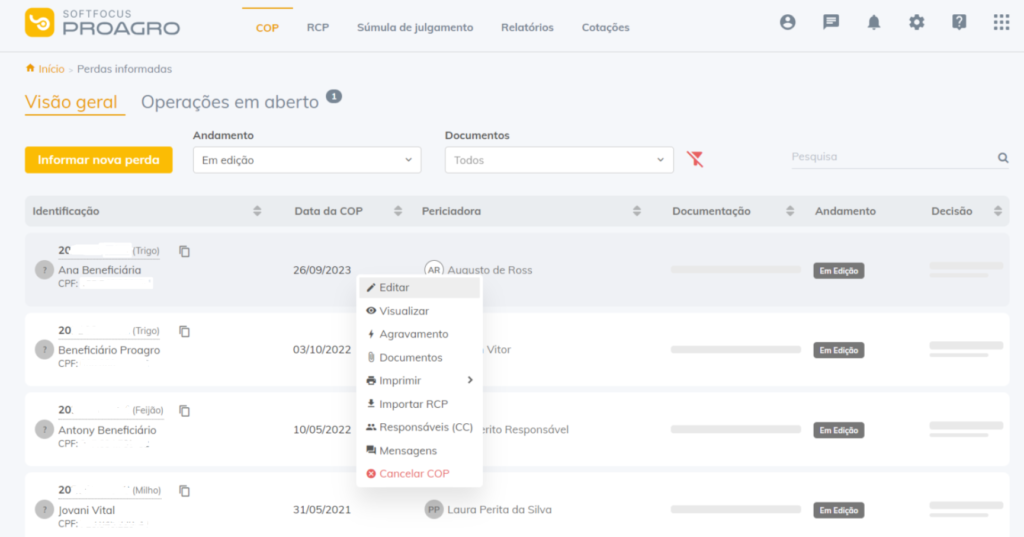
Ao clicar em Salvar e enviar para o SICOR, assim que a COP for registrada no SICOR, o sistema automaticamente envia um email ao perito responsável pelo laudo, onde, além da COP e modelo para preenchimento do RCP, receberá também um acesso ao sistema, para que possa registrar os laudos de forma digital.
Imprimindo a COP
Para realizar a impressão documento de Comunicação de Perdas basta clicar sobre a operação desejada e clicar em imprimir, e então será aberto em outra aba o documento 2 do MCR, com as informações referentes a operação. (Veja: Impressão dos documentos para coletar assinatura do beneficiário)